Keli vartotojai pranešė, kad jiems sunku sugalvoti, kaip užsiregistruoti „Game Center“, arba sukurti paskyrą programoje. Jei kyla ši problema, išbandykite šiuos patarimus. Prieš eidami prie kito, patikrinkite, ar po kiekvieno veiksmo problema išspręsta.
Prisiregistruokite naudodami žaidimų centrą: „iOS 10“ ir naujesnėms versijoms
Pradedant „iOS 10“, „Game Center“ nebėra atskira programa. Vietoj to, žaidimų centras dabar yra jūsų nustatymų meniu.
Vis tiek prisijungiate prie žaidimų naudodami „Apple ID“, kviečiate netoliese esančius žaidėjus, sukuriate slapyvardį ir tvarkote žaidimo draugus. Tik dabar viskas Nustatymai> Žaidimų centras! Peržiūrėkite mūsų straipsnį apie „Game Center“ naudojimą „iOS10“ ir naujesnėse versijose.
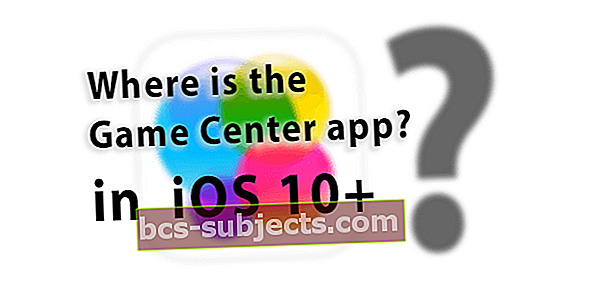 Žaidimų centro „iOS 10+“ trikčių šalinimas
Žaidimų centro „iOS 10+“ trikčių šalinimas
Išbandykite šiuos veiksmus po vieną
- „IOS 10+“ ir „iPadOS“ žaidimų centro ID yra „Apple ID“. Galite turėti slapyvardį, bet pagrindinis ID yra jūsų „Apple ID“
- Patikrinkite, ar yra naujinių per Nustatymai> Bendrieji nustatymai> Programinės įrangos atnaujinimas.Jei įmanoma, visada pageidautina atnaujinti per „iTunes“, bet jei neįmanoma, atnaujinkite naudodami šią „iDevice“ parinktį. Pirmiausia nepamirškite sukurti atsarginės kopijos!
- Dažnai tereikia atnaujinti, kad išspręstumėte jūsų problemas
- Atsijunkite ir grįžkite į „Game Center“ per Nustatymai> Žaidimų centrasir išjunkite „Game Center“
- Prisijunkite prie „Game Center“ naudodami savo pagrindinį „Apple ID“. Jei tai veikia, išbandykite savo pakaitalus (pageidautina naudodami „iOS“ slaptažodžių ir paskyrų funkciją)
- Išjunkite ir vėl įjunkite įrenginį
- Priverskite iš naujo paleisti įrenginį
- „IPhone 6S“ ar senesnėse versijose, taip pat visuose „iPad“ įrenginiuose su namų mygtukais ir „iPod Touches“, 6-os ir žemesnės versijos, vienu metu paspauskite „Home“ ir „Power“, kol pamatysite „Apple“ logotipą
- „IPhone 7“ arba „iPhone 7 Plus“ ir 7-osios kartos „iPod touch“: palaikykite paspaudę šoninio ir garsumo mažinimo mygtukus mažiausiai 10 sekundžių, kol pamatysite „Apple“ logotipą
- „IPhone 8“ ir naujesnėse versijose: paspauskite ir greitai atleiskite garsumo didinimo mygtuką. Tada paspauskite ir greitai atleiskite garsumo mažinimo mygtuką. Galiausiai paspauskite ir palaikykite mygtuką Šonas, kol pamatysite „Apple“ logotipą
- Iš naujo nustatydami tinklo nustatymus, eikite į „Settings“> „General“> „Reset“> „Reset Network Settings“. Šis veiksmas pašalina visus saugomus „WiFi“ slaptažodžius

- Pabandykite iš naujo nustatyti VISUS nustatymus. Eiti į„Settings“> „General“> „Reset“> „Reset All Settings“.Šis veiksmas pašalina bet kurį suasmeninimą, kurį atlikote bet kuriame nustatyme, grąžinant gamyklinius numatytuosius nustatymus. Tai neturi įtakos jokiems duomenims
- Jei įmanoma, išjunkite visus maršrutizatoriaus užkardos nustatymus
- Atsijunkite „iTunes“ ir „App Store“, iš naujo paleiskite, tada vėl prisijunkite
- Pakeiskite savo DNS į „Google“ viešąjį DNS 8.8.8.8 ir 8.8.4.4
Jei negalite prisijungti arba pastebite serverio klaidų
Mato tokius pranešimus kaip Nepavyko prisijungti - prisijungiant prie serverio kilo problema ARBA pranešimai patinkaNepavyko prisijungti prie serverio. Nepavyko užbaigti operacijos ARBA domeno klaidos, kurios atrodo taip (NSURLErrorDomain error-xxxx)?
Kai pastebite šias klaidas, jos dažniausiai nurodo „Apple“ serverių problemą. Taigi patikrinkite „Apple“ sistemos būsenos puslapį ir ieškokite pranešimų apie „Game Center“, „Apple ID“, „iCloud“ ir panašių paslaugų problemas. Būtinai peržiūrėkite savo šalies „Apple“ sistemos būsenos puslapį - viskas labai skiriasi visame pasaulyje. Jei matote problemų, tai gali būti jūsų problemų priežastis - vienintelė priemonė yra laikas.
Taip pat norėčiau patikrinti, ar trečiųjų šalių žemų detektorių svetainėse nėra naudotojų pranešimų - jos dažnai yra tikslesnės nei „Apple“. Ir juose yra naudotojų iš viso pasaulio, todėl lengva patikrinti ataskaitas jūsų kaimynystėje!
Būtinai patikrinkite, ar nėra naujinių, dažnai girdime skaitytojų pranešimus, kad atnaujinus jų „iOS“, jei įmanoma, naudojant „iTunes“, viskas vėl veiks be jokių serverio klaidų!
Ištaisykite prisijungimo arba prisiregistravimo problemas „iOS 9“ ir naujesnėse versijose
- Įsitikinkite, kad jūsų įrenginys prijungtas prie interneto.
- Įsitikinkite, kad „iOS“ programinė įranga yra atnaujinta.
- Pabandykite išjungti ir įjungti „Wi-Fi“ maršrutizatorių.
- Pabandykite užsiregistruoti arba prisijungti prie savo paskyros naudodami „Game Center“ programą, o ne žaidimą.
- Paleiskite žaidimą, palaikantį „Game Center“, kai jis paragins jus pasirinkti, kad prisijungtumėte prie „Game Center“ naudodami esamą paskyrą (nepažymėkite parinkties „sukurti naują paskyrą“). Tada naudokite „Apple ID“, kad prisijungtumėte.
- Iš naujo nustatykite „Apple ID“ / „Game Center“ slaptažodį. Norėdami tvarkyti „Apple ID“ paskyrą, apsilankykite „My Apple ID“ (appleid.apple.com).
- Jei turite kelis įrenginius („Mac“, „iPad“, „iPhone“ ir kt.); pabandykite kitą įrenginį prisijungti prie „Game Center“.
- Įsitikinkite, kad data, laikas ir laiko juosta nustatyta teisingai. Įgalinkite „Automatiškai nustatyti datą ir laiką“ („MacOS / OS X“: „Apple“ meniu> Sistemos nuostatos> Data ir laikas; „iOS“: Nustatymai> Bendrieji> Data ir laikas).
Skaitytojo patarimai 
- Fredas gavo baiminamą domeno klaidą (NSURLErrorDomain error-1202) ir štai kas jam bent laikinai pasiteisino:Laikinas Fredo sprendimas: visiškai atsijunkite nuo „Gamecenter“. Tada paleiskite žaidimą ir pasirodys „Gamecenter“ prisijungimo ekranas. Iš ten pabandykite prisijungti. Jei tai veikia, puiku judėti toliau. Jei taip nėra, bent jau yra užpildytų prisijungimo duomenų ir tiesiog dar kartą paspauskite Prisijungti. Fredas taip pat pranešė, kad pakeitė ryšio tipus, norėdamas sužinoti, ar kas nors veikia geriau - pavyzdžiui, vietoj „WiFi“ išbandykite „Cellular Data“ arba naudokite „WiFi“ viešosios interneto prieigos taškus ar kitą „WiFi“ tinklą.
- Pritaikykite DNS serverius pagal „Google“ viešąjį DNS 8.8.8.8 ir 8.8.4.4. Tada atsijunkite nuo „Gamecenter“ ir paleiskite žaidimą, kad priverstumėte „Game Center“ atidaryti prisijungimo ekraną, o ne įvesti savo informaciją Nustatymai> Žaidimų centras
Praneškite mums, ar kuris nors iš šių metodų padeda išspręsti problemą. Linksmų žaidimų!

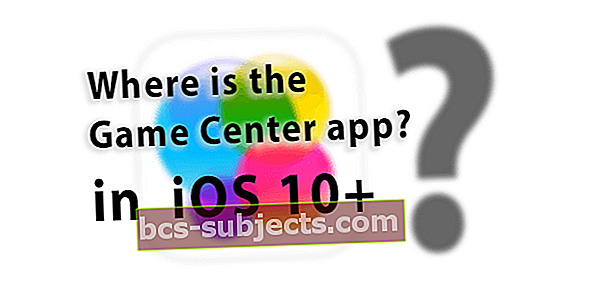 Žaidimų centro „iOS 10+“ trikčių šalinimas
Žaidimų centro „iOS 10+“ trikčių šalinimas 


